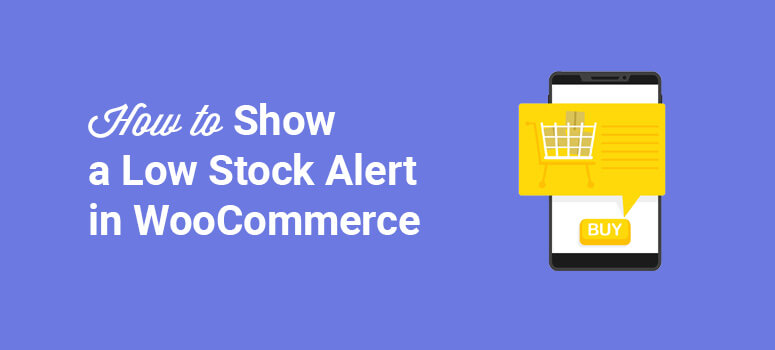
Deseja exibir alertas de estoque baixo no WooCommerce para aumentar sua loja on-line?
Mostrar notificações de estoque baixo aos visitantes do seu site é uma maneira comprovada de aumentar as vendas e a receita.
Os alertas de estoque criam urgência e demanda por seus melhores produtos. É exatamente por isso que quase todas as lojas de comércio eletrônico usam notificações de estoque baixo.
Neste artigo, você aprenderá a adicionar um alerta de estoque baixo no WooCommerce em menos de 5 minutos.
Mas antes de entrarmos no tutorial, vamos dar uma olhada rápida nos maiores benefícios dos alertas de estoque baixo do WooCommerce.
Uso de notificações de estoque baixo no WooCommerce
As notificações de estoque baixo são pequenos pop-ups que aparecem no navegador para alertar o visitante do site quando restam apenas alguns itens em estoque.
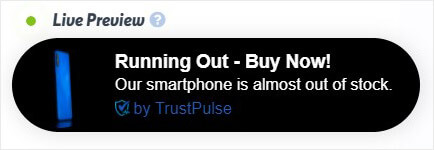
Lojas on-line de todos os tamanhos usam essas mensagens para obter mais conversões e vendas. Você encontrará até mesmo tipos de notificações de estoque baixo e de falta de estoque nos maiores sites de comércio eletrônico do mundo, como a Amazon.
E há um motivo simples pelo qual os gigantes do varejo usam notificações na Web. É porque elas funcionam. De fato, descobriu-se que esses pequenos alertas aumentam as conversões em até 15%.
Então, o que torna as notificações da Web tão eficientes?
O segredo é que, como a maioria das técnicas de marketing eficazes, os alertas de ações em baixa se baseiam em um comportamento humano estabelecido. Veja como funciona:
Os alertas de estoque baixo ajudam você a criar urgência e escassez, dois gatilhos comprovados para motivar as pessoas a agir.
A urgência é a sensação de que precisamos acelerar nosso processo de tomada de decisão para agir imediatamente. As pessoas são programadas para agir rapidamente em situações urgentes. Se você acha que um produto vai durar muito tempo, simplesmente não há pressa para apertar o botão Comprar.
A urgência é a razão pela qual os grandes eventos de varejo, como a Black Monday e a Cyber Monday, geram bilhões de dólares em receita.
Por outro lado, a escassez é a sensação de que um produto que desejamos está em falta. Quando sabemos que algo não existirá para sempre, ficamos mais motivados a tomar uma decisão de compra.
Em resumo, os alertas de estoque baixo combinam urgência e escassez para motivar seus clientes a agir.
A melhor parte é que é incrivelmente fácil adicionar esses alertas ao seu site. Vamos ver como você pode configurar alertas de estoque baixo no WooCommerce em menos de 5 minutos.
Como mostrar alertas de estoque baixo no WooCommerce
Hoje, usaremos o TrustPulse para criar um alerta de estoque baixo no WooCommerce.
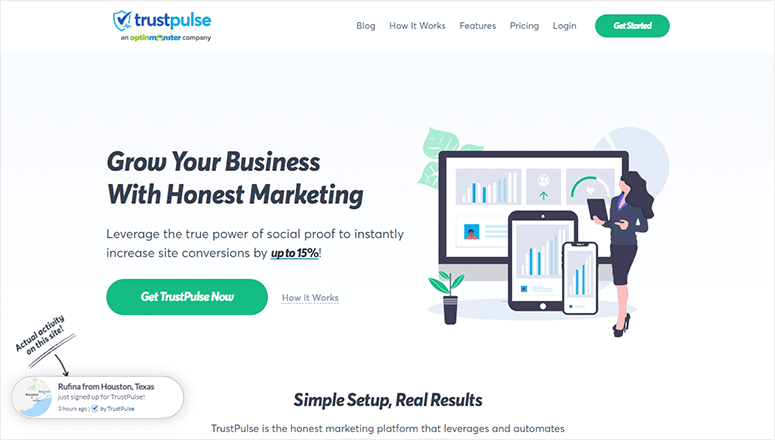
O TrustPulse é a melhor ferramenta para criar alertas de estoque baixo no WooCommerce. Ela permite que você crie notificações incríveis sem escrever nenhum código. Além disso, é incrivelmente fácil de conectar ao WooCommerce.
Com o TrustPulse, você pode criar rapidamente alertas de estoque baixo e publicá-los na sua loja WooCommerce em apenas três minutos.
Vamos começar!
Etapa 1: Crie seu tipo de alerta de estoque baixo
A primeira coisa que você precisa fazer é criar sua conta no TrustPulse.
Depois de se inscrever, faça login no TrustPulse e clique em Create Campaign (Criar campanha).
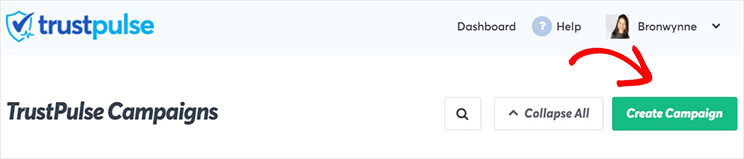
Dê um nome à sua campanha e atribua-o ao site que você usou quando se inscreveu.
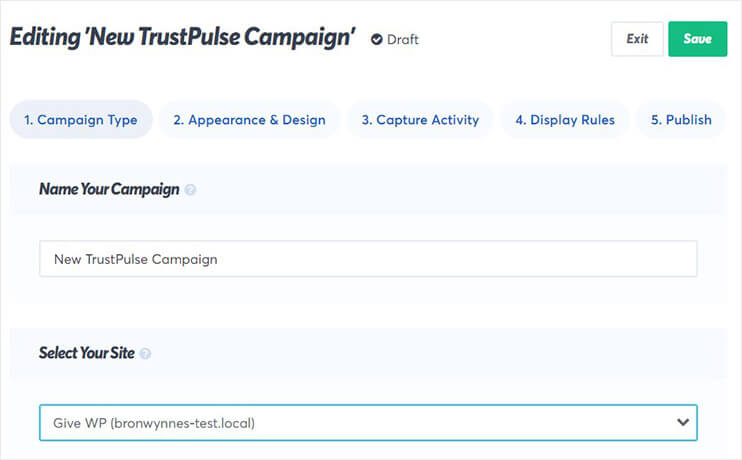
Agora, você precisará decidir o tipo de notificação que deseja criar. O TrustPulse lhe oferece 4 opções:
- Atividades recentes
- No Fogo
- Análise de visitantes
- Mensagem de ação
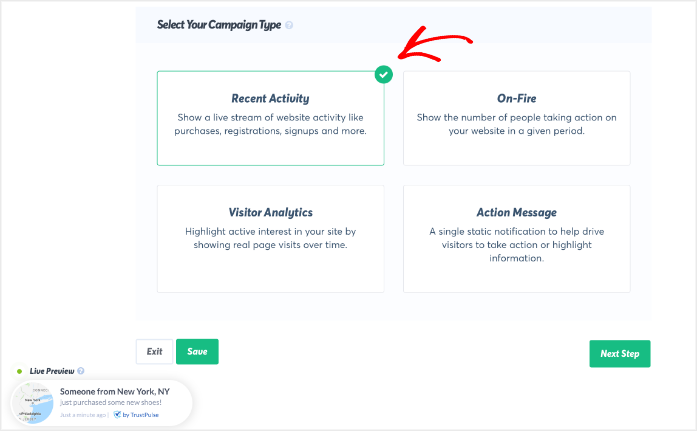
Vamos dar uma olhada mais de perto em como essas campanhas funcionam.
- Atividade recente: Cria uma nova notificação sempre que alguém realiza uma ação em seu site. Por exemplo, você pode acionar um novo alerta sempre que alguém fizer uma compra em sua loja WooCommerce.
- On-Fire: agrupa o número total de ações em seu site. Isso funciona bem quando você espera que muitas pessoas ajam ao mesmo tempo, como em uma venda relâmpago.
- Visitor Analytics (Análise de visitantes): Destaca as visitas à página para mostrar quantas pessoas visitaram uma página, leram uma postagem de blog etc.
- Mensagem estática: Crie uma mensagem clicável para que as pessoas se inscrevam em boletins informativos, visitem uma página de vendas, deixem uma avaliação e muito mais.
No entanto, para este tutorial, não capturaremos as ações que as pessoas realizam em seu site. Em vez disso, mostraremos um alerta de estoque baixo em loop.
Para fazer isso, selecionaremos Recent Activity.
Depois de fazer o mesmo, clique em Next Step (Próxima etapa).
Etapa 2: Personalize seu alerta de estoque baixo
Nessa etapa, você criará seu alerta de estoque baixo.
Mas, primeiro, alterne o botão para Exibir uma notificação padrão.
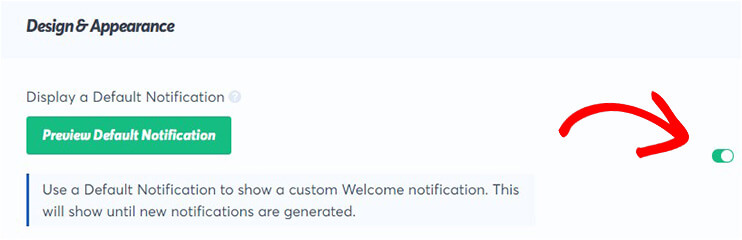
Em seguida, você poderá personalizar sua notificação.
Você pode alterar tudo em seu alerta de estoque baixo com apenas alguns cliques.
Tudo o que você precisa fazer é escolher em um menu suspenso ou adicionar texto à caixa do campo. É realmente muito simples.
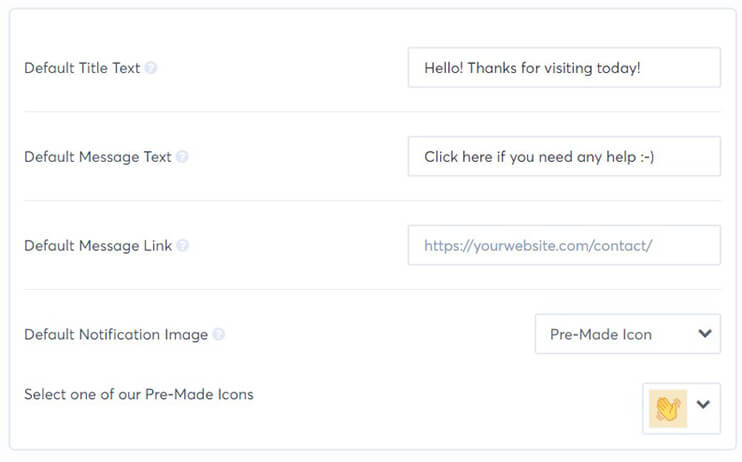
Você poderá editar:
- Title Text (Texto do título): o título ou a manchete de seu alerta
- Texto da mensagem: o texto em sua notificação
- Link da mensagem: a página para a qual as pessoas serão enviadas quando clicarem em sua notificação
- Notification Image (Imagem da notificação): a imagem em sua notificação
Isso abrange o conteúdo de sua notificação. Agora, veremos as opções para personalizar a aparência do seu alerta de estoque baixo.
Você poderá alterar o tamanho, a posição e o estilo do seu alerta de estoque baixo. E para obter mais ferramentas de edição, clique em Show Advanced Settings (Mostrar configurações avançadas).
Aqui, você pode editar a cor do plano de fundo, as fontes e a cor da fonte da sua notificação.
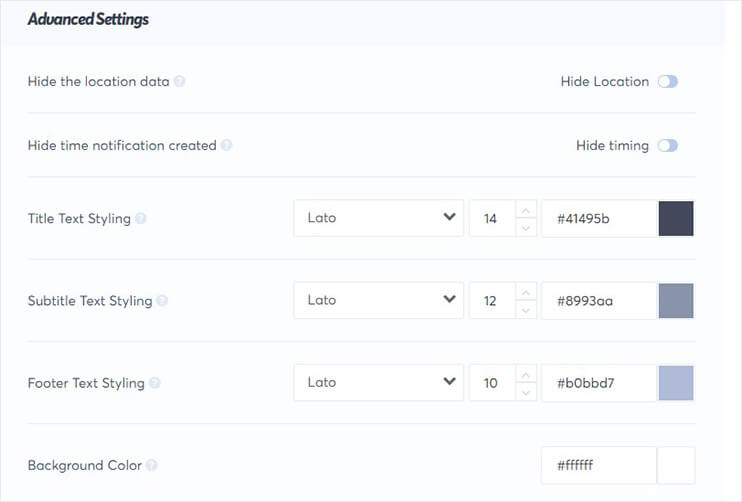
A gama completa de opções de edição do TrustPulse significa que você pode criar uma notificação que combine perfeitamente com seu site e sua marca.
Quando estiver satisfeito com a aparência de seu alerta de estoque baixo, clique em Next Step (Próxima etapa).
Etapa 3: Desativar a atividade de captura no WooCommerce
Em seguida, você precisa impedir que o TrustPulse capture a atividade real do usuário em seu site.
Normalmente, você deseja acionar notificações quando os clientes se envolvem com a sua marca. Por exemplo, talvez você queira exibir alertas sempre que alguém fizer uma compra ou se inscrever em sua lista de e-mails.
Mas, para este tutorial, queremos mostrar um alerta de estoque baixo em loop. Isso significa que precisaremos desativar a atividade de captura.
O TrustPulse oferece duas maneiras de controlar como você captura a atividade.
- AutoMagic
- Zapier
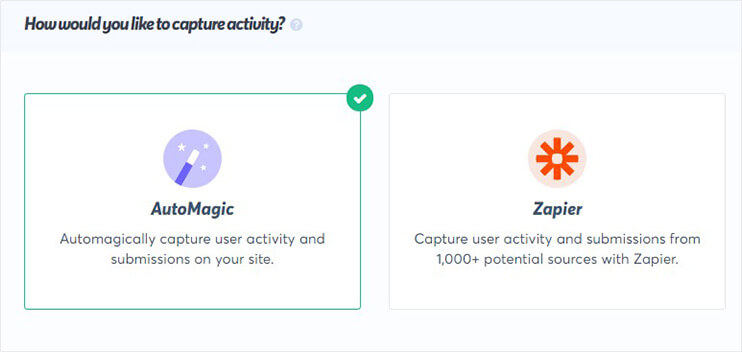
Veja como funciona.
- O AutoMagic captura ações em seu site. Por exemplo, quando alguém faz uma compra no URL de sua página de checkout.
- O Zapier permite que você rastreie atividades fora do seu site. Por exemplo, quando um cliente lhe deixa uma avaliação no Google ou uma recomendação no Facebook. Usando o Zapier, você pode rastrear mais de 1.000 fontes de atividade fora do seu site.
Para este tutorial, usaremos o AutoMagic.
Role para baixo até Onde devemos observar a atividade neste site e clique em Actvity from exact URLs.
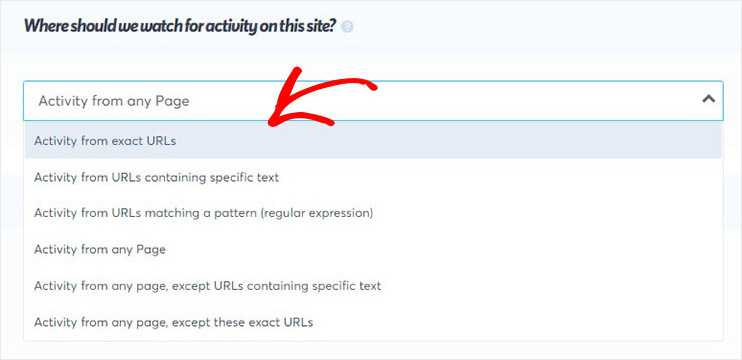
Em seguida, role a tela para baixo até Adicionar uma ou mais regras de página. Você verá uma caixa na qual precisará inserir o URL. Como não queremos capturar atividades, adicionaremos apenas um URL que não existe.
Você pode simplesmente digitar o símbolo “#”.
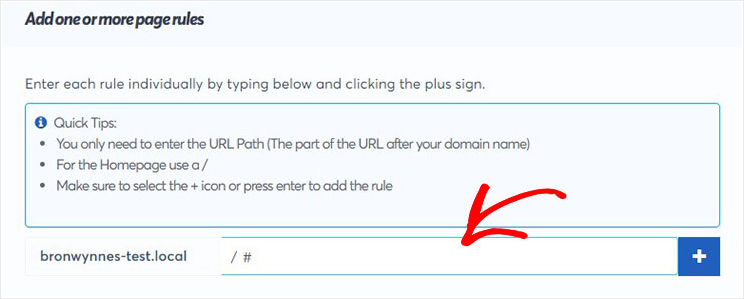
A próxima etapa é decidir onde e quando o alerta será exibido.
Clique em Next Step (Próxima etapa).
Etapa 4: Exibir notificações de estoque baixo no WooCommerce
A partir daí, você poderá decidir onde deseja exibir a notificação no site do WooCommerce.
A primeira pergunta que você verá é Onde devemos exibir suas notificações?
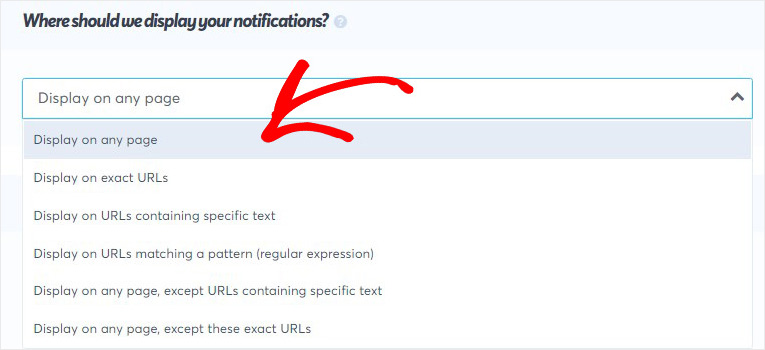
Selecione a regra de exibição no menu suspenso. Aqui, você pode escolher entre:
- Qualquer página
- URLS exatos
- URLs contendo texto específico
E mais.
Depois de decidir onde a notificação deve ser exibida, você pode personalizar outras configurações de exibição, como a duração da exibição.
Você pode editar essas e outras configurações em Notification Settings (Configurações de notificação):
- Atraso antes de mostrar a primeira notificação
- Duração da exibição
- Se as notificações devem ser carregadas no celular
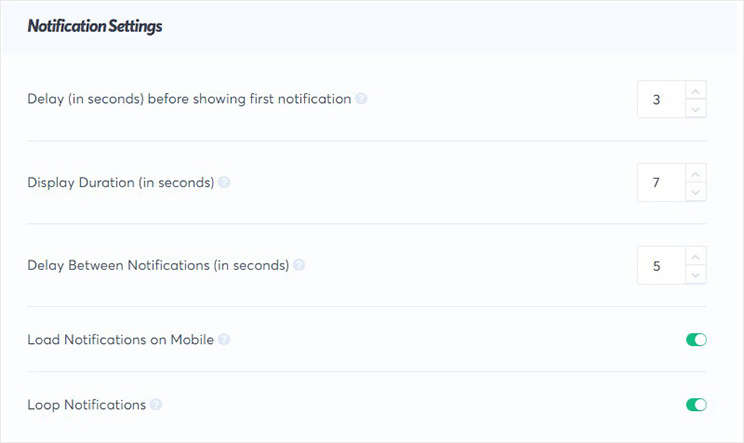
Agora você pode clicar em Next Step (Próxima etapa ) para publicar seu alerta de estoque baixo.
Etapa 5: publicar alertas de estoque baixo no WooCommerce
Adicionar o TrustPulse ao seu site WooCommerce é rápido e fácil. Vá até o WordPress, instale e ative o plug-in do TrustPulse.
Aqui está um guia curto e simples sobre como integrar o TrustPulse ao WordPress. Volte para sua conta do TrustPlulse e clique em Check Now para verificar se seu site está conectado.
A etapa final é clicar em Launch Your TrustPulse Campaign (Lançar sua campanha TrustPulse).
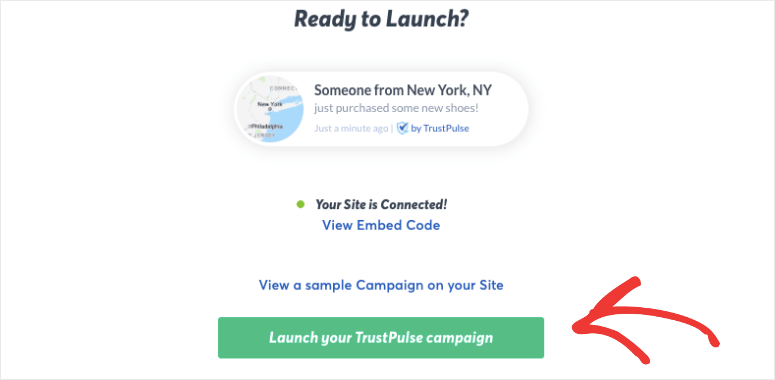
E aí está! Agora você sabe exatamente como aumentar suas vendas e sua receita usando alertas de estoque baixo.
Se você gostou deste artigo, talvez também queira saber mais sobre como adicionar prova social ao seu site.
Essa postagem terá tudo o que você precisa para saber como a prova social pode criar confiança em sua marca e gerar mais receita com seu site.

Comentários Deixe uma resposta